Jupyter Notebook: 交互式数据科学和编程工具
发布时间:2023年12月18日
Jupyter Notebook: 功能强大的交互式编程和数据科学工具
简介
Jupyter Notebook是一个开源的Web应用程序,广泛用于数据分析、科学计算、可视化以及机器学习等领域。它允许创建和共享包含实时代码、方程式、可视化和解释性文本的文档。总而言之,我认为它非常适合用于需要做教学、演示等需要图文并茂并结合代码示例演示的场景
核心特点
- 交互式编程环境:支持实时代码执行,方便数据探索和实验性分析。
- 支持多种编程语言:包括但不限于Python、R和Julia。
- 丰富的展示功能:支持Markdown、HTML、LaTeX等,便于创建丰富多彩的报告。
- 数据可视化:直接在Notebook中绘制图表和可视化。
- 模块化和灵活:代码、数据、注释和结果整合在一处,便于共享和协作。
安装
使用Anaconda(推荐)
Anaconda是一个流行的Python数据科学平台,自带Jupyter Notebook。
- 下载并安装 Anaconda。
- 安装后,打开Anaconda Navigator,点击启动Jupyter Notebook。
使用pip
如果你已经安装了Python和pip:
pip install notebook
启动Jupyter Notebook
在命令行或终端运行:
jupyter notebook
这将在浏览器中打开Jupyter Notebook的Dashboard。
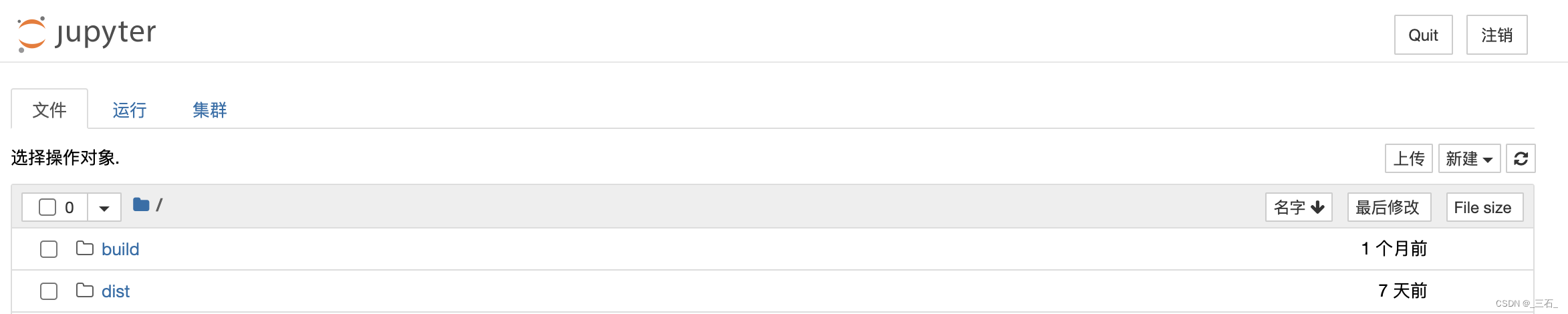
使用Jupyter Notebook
创建一个新的Notebook
在Jupyter Dashboard中,点击“New”并选择所需的编程语言。
编写和执行代码
Notebook由一系列“单元格”组成。要编写代码,请在一个代码单元格中输入您的代码,然后按Shift + Enter来执行。
代码单元格下方会显示输出。
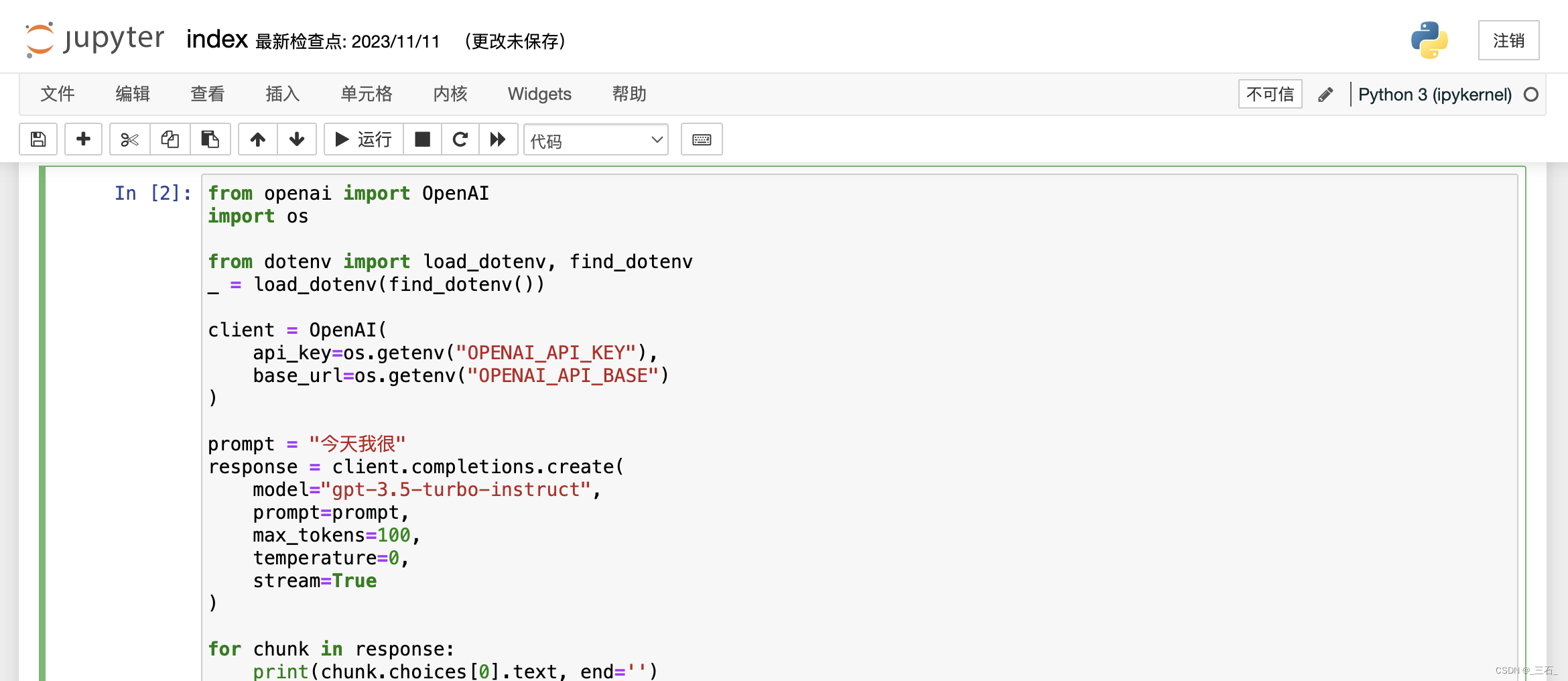
添加文本和注释
除了代码,还可以添加Markdown单元格来编写说明文本、方程式等。
切换到Markdown单元格,输入Markdown格式的文本,然后按Shift + Enter来渲染。
导入和导出Notebook
Jupyter支持多种文件格式导出,包括HTML、PDF、Markdown等。
通过“File”菜单中的“Download as”选项导出。
高级功能
Jupyter支持各种扩展,比如交互式小部件、图表绘制工具等。
可以安装额外的库来扩展功能。
文章来源:https://blog.csdn.net/weixin_43871079/article/details/134946956
本文来自互联网用户投稿,该文观点仅代表作者本人,不代表本站立场。本站仅提供信息存储空间服务,不拥有所有权,不承担相关法律责任。 如若内容造成侵权/违法违规/事实不符,请联系我的编程经验分享网邮箱:chenni525@qq.com进行投诉反馈,一经查实,立即删除!
本文来自互联网用户投稿,该文观点仅代表作者本人,不代表本站立场。本站仅提供信息存储空间服务,不拥有所有权,不承担相关法律责任。 如若内容造成侵权/违法违规/事实不符,请联系我的编程经验分享网邮箱:chenni525@qq.com进行投诉反馈,一经查实,立即删除!
最新文章
- Python教程
- 深入理解 MySQL 中的 HAVING 关键字和聚合函数
- Qt之QChar编码(1)
- MyBatis入门基础篇
- 用Python脚本实现FFmpeg批量转换
- The Sandbox 2024 Game Jam 启动|向博姆库斯博士证明你的游戏开发实力!
- python 工作目录 与 脚本所在目录不一致
- vs code导入excel文件并且解析excel文件数据
- SOCKET
- reactNative0.71版本的使用
- 二叉树基础oj练习(对称二叉树、翻转二叉树、另一棵树的子树二叉树的构建及遍历)
- 基于grpc从零开始搭建一个准生产分布式应用(9) - Service业务逻辑层实现
- 阿里云ESS弹性伸缩核心概念与基本使用
- 华为OD机试 - 跳马(Java & JS & Python & C)
- 安全运维是做什么的,主要工作内容是什么